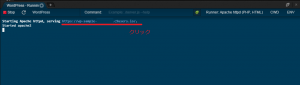そんなオンラインIDEのひとつであるCloud9を使ってみて使い方を簡単に紹介する、第四回です。
Cloud9の利用開始については第一回を、Cloud9でのプロジェクトの作成については第二回をご覧ください。
またCloud9とGitHubとの連携については第三回をどうぞ。
今回はCloud9のテンプレート機能を使ってみたいと思います。
Cloud9にはNode.js、Ruby on Rails、Python Django、WordPress等々色々なフレームワークテンプレートが用意されています。
その中でWordPressのテンプレートを使ってみます。
WordPressを利用するには通常Apache、PHP、MySQLのインストールといった事前の準備が必要ですが
Cloud9はデフォルトで用意されているのでテンプレートを使えばほぼWordPress自体の設定だけで済みます。
以下の手順でCloud9上でのWordPressを動かしてみたいと思います。
準備
なにはともあれワークスペースを作成しなければ始まりません。第二回の記事を参考にワークスペース作成ページを開きます。
下部にChoose a templateとテンプレートを選ぶ場所があるので、WordPressを選択してください。
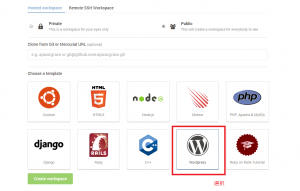
Create workspaceボタンをクリックしてワークスペースを作成します。
ダッシュボード上に作成したワークスペースが表示されるのでOpenボタンを押してワークスペースを開きます。
すると、以下のような画面が開くはずです。
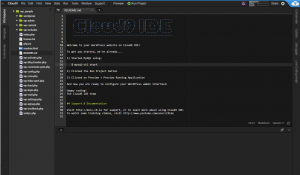
次にWordPressで用いるデータベースを作成します。
上の画面にあるTerminalから次のコマンドを入力します。
$ mysql-ctl start
これでデータベースの作成は終わりです。
実行
さて準備が澄んだのでいよいよWordPrssを実行します。
上部メニューの緑色の[Run Project]ボタンをクリックするとApacheが起動し、Terminal上にURLが表示されるのでクリックしてOPENを選びます。
![]()
すると次のような画面がブラウザ別タブで開きますので日本語を選びましょう。
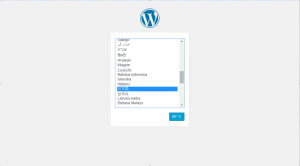
次に進むと設定画面が開きます。
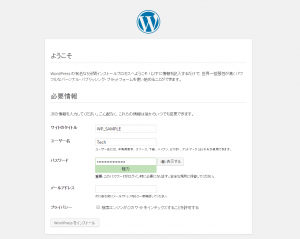
サイトのタイトル、ユーザー名、パスワード、メールアドレスの各項目を入力して[WordPressをインストール]します。
インストールが完了したらログイン画面で先ほどのユーザー名とパスワードでログインすればWordPressのダッシュボードが開きます。後は自由に使ってみましょう。
ちなみにCloud9でも公開はできますが、Clouod9のワークスペースでプロジェクトがRunの状態ときに限られます。
意図せずStopしてしまうので本番環境には向きません。テスト環境と割り切りましょう。(Stopするとサイトのページを開こうとしてもこんな画面に…)
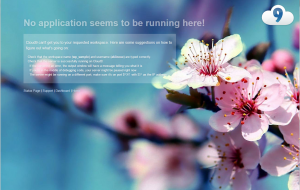
使い方としてはCloud9でテストしてHerokuにデプロイするというのもいいのではないでしょうか。機会があればそのあたりも記事にしたいと思います。
*もはやいうまでもないかもしれませんがHerokuはWebアプリケーションを公開できるクラウドプラットフォームです。
今回はCloud9上でのWordPressの立ち上げについて紹介しました。
本番環境向きではないですが手軽に始めることが出来るので少し試してみたいことが…といった場面やWordPressちょっと触ってみたい!等の場面で有効ではないでしょうか。
是非使ってみてください。
初級インフラエンジニアにオススメ連載リンク
ネットワーク学習の登竜門・・
ゼロからのCCNA独学講座
Linuxの取り扱いを基礎から学ぶ
Linux資格 「LPIC-Lv1」徹底解説